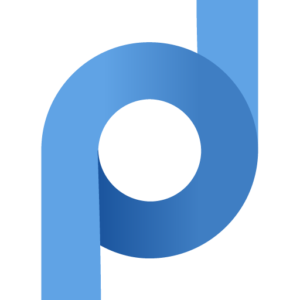Подробная инструкция по настройке прокси в антидетект-браузере Undetectable
Введение
Приветствуем вас, уважаемые пользователи и специалисты в области интернет-безопасности! Сегодня мы подробно расскажем о том, как настроить прокси-серверы в антидетект-браузере Undetectable. Здесь мы рассмотрим настройку двух популярных типов прокси: HTTP и SOCKS5.
Настройка прокси:
Имеются несколько способов настройки прокси: непосредственно в самом профиле и в специализированной вкладке для прокси. Рассмотрим оба эти варианта. Начнем с настройки прокси в профиле.
Способ первый:
После запуска Антидетект-браузера необходима выбрать иконку (+ Новый Профиль)
Следующим шагом нам нужно назвать свой профиль во вкладке (Название профиля).
После установки названия профиля, переходите в секцию «Настройки профиля». Далее, кликнув по выпадающему списку, выберите опцию «Новый Прокси».На прилагаемой картинке шаги действий обозначены в следующем порядке: А-1, В-1, С-1.
После этого вам необходимо выбрать тип прокси: HTTP или SOCKS5, и внести данные прокси-сервера. Очень важно: данные прокси следует вводить, разделяя их двоеточием. И нажмите на запуск прокси нажав на кнопку (Открыть). Форматы для ввода данных следующие:
- host:port
- host:port:login:password
На прилагаемой картинке действия обозначены в порядке A-2, B-2, С-2.
Это была первая методика настройки прокси в браузере Undetectable. Теперь перейдем к рассмотрению второго метода, предусматривающего возможность сохранения нескольких конфигураций прокси для создания различных пользовательских профилей.
Для настройки прокси вторым методом нам потребуется выполнить следующие действия.
Способ второй:
После запуска браузера переходим во вкладку «Прокси»
Затем, после открытия окна прокси, нажмите на значок (+), расположенный в верхней части экрана по центру.
Затем вам необходимо определить тип прокси: HTTP или SOCKS5. Выберите соответствующий тип в выпадающем меню.
После того как тип прокси выбран, введите необходимые данные: хост, порт, логин и пароль. В этом же окне есть возможность сменить IP-адрес в соответствующем поле «Смена IP». После ввода прокси нажмите (сохранить) для сохранения прокси. На картинке порядок действий обозначен (А-3, В-3, С-3, D-3)
Следующий этап состоит из нескольких шагов, включая создание и наименование профиля. Чтобы это сделать, нажмите кнопку «+Новый профиль», а затем в поле «Название профиля» задайте имя для вашего профиля.
После создания профиля и присвоения ему имени перейдите в раздел основных настроек профиля. В выпадающем меню в поле «Прокси» выберите ранее созданный прокси из соответствующего раздела. Затем нажмите кнопку «Запустить» или «Сохранить». На прилагаемой картинке шаги действий обозначены в порядке: А-4, В-4, С-4, D-4.
Вывод:
В заключение, настройка прокси в антидетект-браузере Undetectable является относительно простым процессом, который можно выполнить несколькими способами. Первый метод заключается в настройке прокси непосредственно в создаваемом профиле, что удобно для быстрой настройки одного прокси. Второй метод предлагает более гибкие возможности, позволяя сохранять несколько прокси для последующего использования в различных профилях.
Оба метода предполагают выбор типа прокси (HTTP или SOCKS5) и ввод соответствующих данных (хост, порт, логин и пароль, если необходимо). Все шаги хорошо обозначены на иллюстрациях, что делает процесс ещё более понятным.
Таким образом, антидетект-браузер Undetectable предлагает эффективные и гибкие инструменты для анонимного и безопасного серфинга в интернете.